Отстраняване на неизправности в лентата на задачите в Windows 10
Доста често в Windows 10 "Taskbar" спира да работи. Причината за това може да е в актуализации, конфликт на софтуер или вирусна инфекция. Има няколко ефективни метода за премахване на този проблем.
съдържание
Възстановете ефективността на "лентата на задачите" в Windows 10
Проблемът с "Taskbar" може лесно да бъде решен с вградени инструменти. Ако това е въпрос на инфекция от злонамерен софтуер, тогава си струва да проверите системата с преносим антивирусен софтуер. По принцип, опциите са за сканиране на системата за грешка и след това да я поправите или да регистрирате отново приложението.
Прочетете още: Сканиране за вируси без антивирус
Метод 1: Проверка на цялостността на системата
Може би, важни файлове бяха повредени в системата. Това може да повлияе на ефективността на панела. Сканирането може да се извърши в "Команден ред" .
- Захване комбинацията Win + X.
- Изберете "Команден ред (администратор)" .
- Въведете
sfc /scannowи натиснете клавиша Enter .
- Процесът на потвърждаване ще започне. След завършването му може да ви бъдат предложени опции за отстраняване на проблеми. Ако не, преминете към следващия метод.
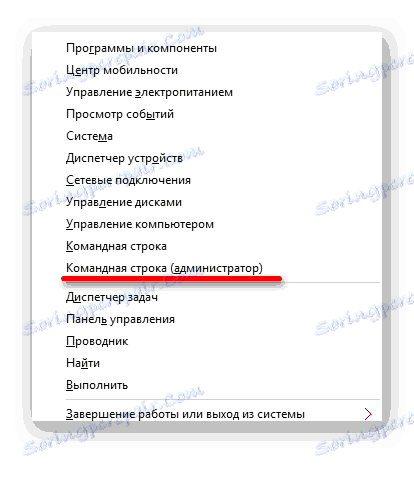
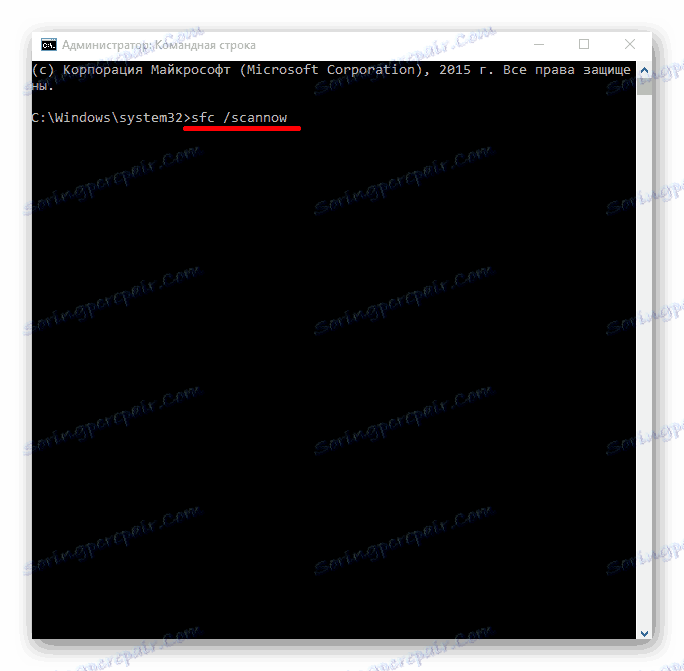
Прочетете повече: Проверете Windows 10 за грешки
Метод 2: Пререгистрация на "лентата на задачите"
За да възстановите приложението, можете да опитате да го регистрирате отново с помощта на PowerShell.
- Задръжте Win + X и намерете "Контролен панел" .
- Преминете към "Големи икони" и намерете "Защитна стена на Windows" .
- Отидете на "Активиране и деактивиране на защитната стена на Windows" .
- Деактивирайте работата на защитната стена, като маркирате необходимите елементи.
- След това отидете
C:WindowsSystem32WindowsPowerShellv1.0 - Щракнете с десния бутон върху PowerShell и изберете Run as administrator .
- Копирайте и поставете следните редове:
Get-AppXPackage -AllUsers | Foreach {Add-AppxPackage -DisableDevelopmentMode -Register “$($_.InstallLocation)AppXManifest.xml”} - Пуснете го с бутона Enter .
- Проверете ефективността на лентата на задачите .
- Завъртете отново защитната стена.
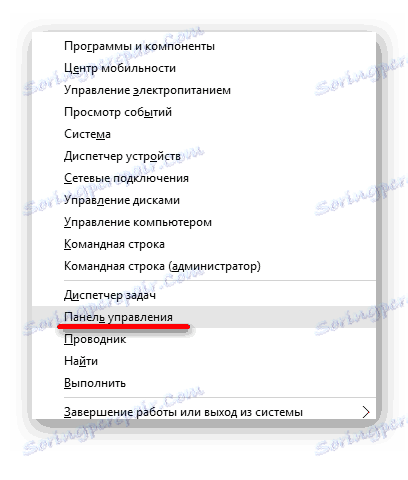
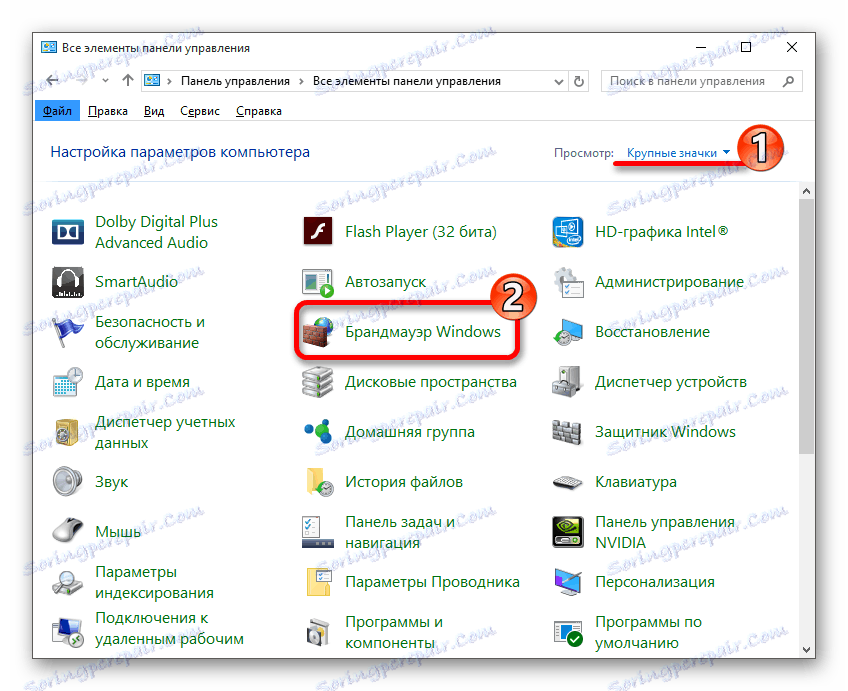
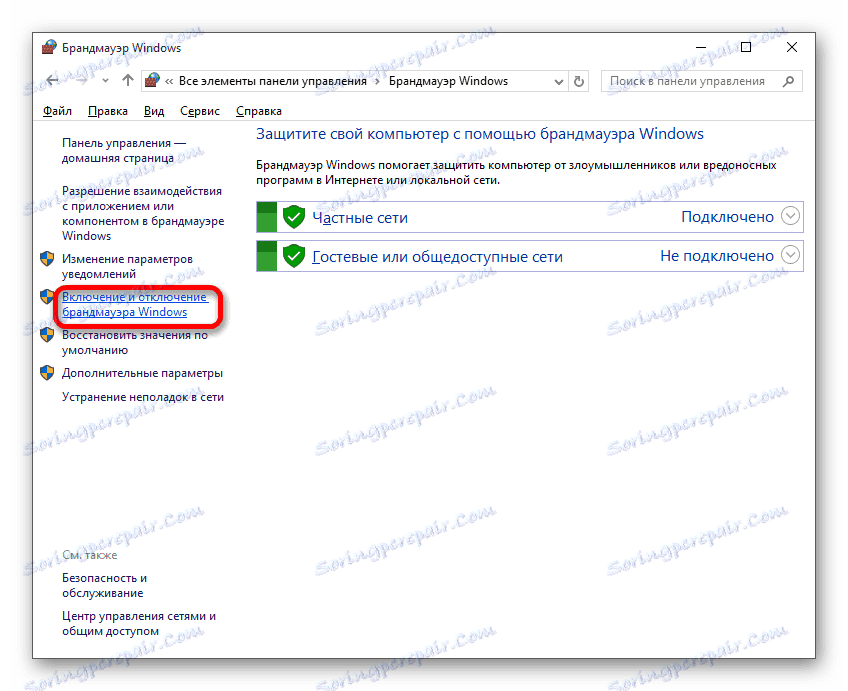
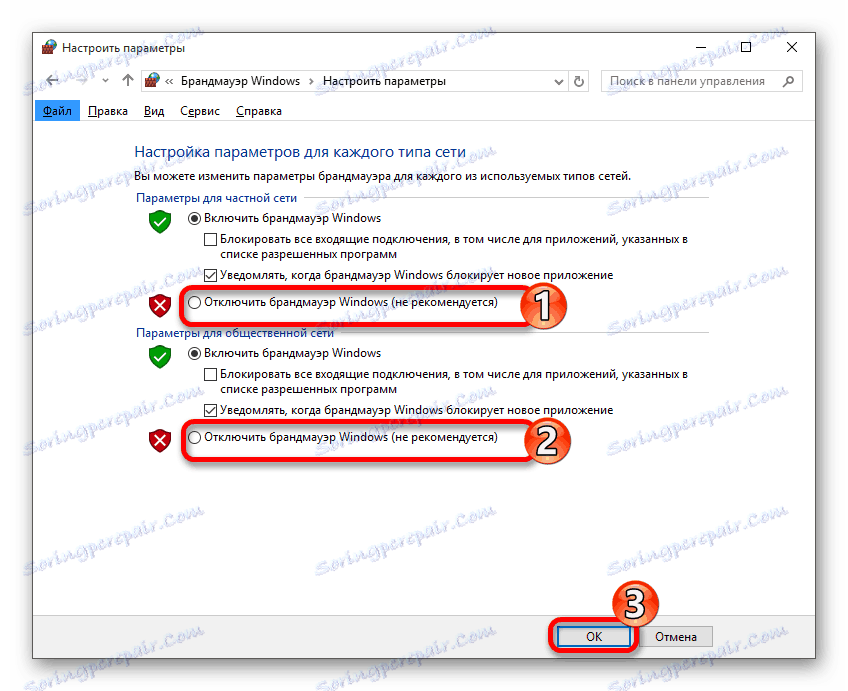
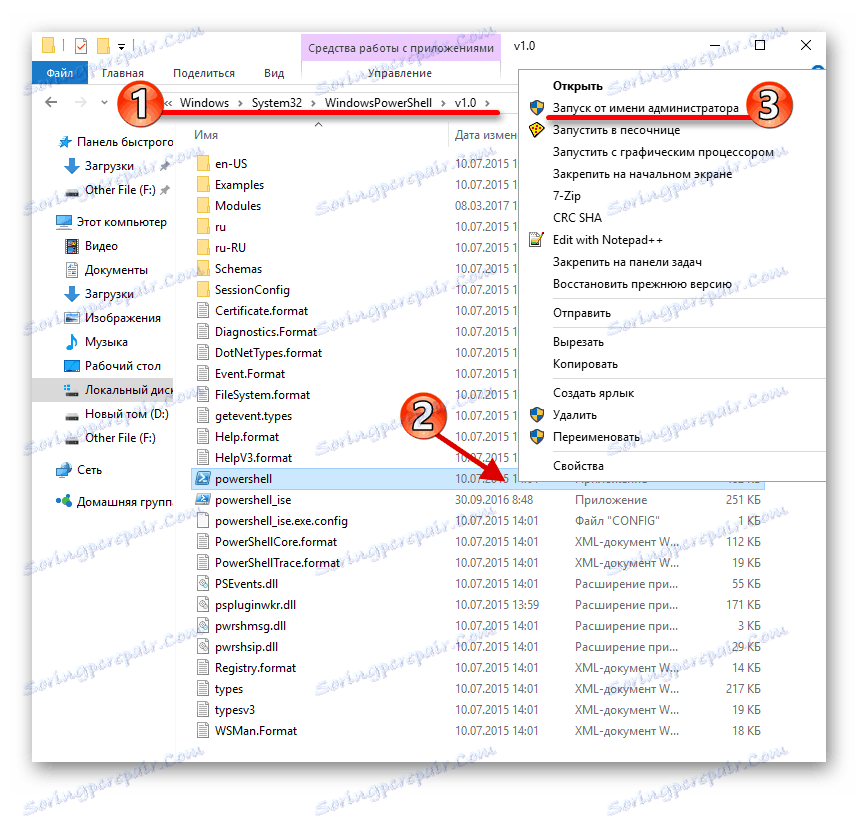

Метод 3: Рестартирайте "Explorer"
Често панелът отказва да работи поради някаква грешка в Explorer . За да поправите това, можете да опитате да рестартирате това приложение.
- Задръжте Win + R.
- Копирайте и поставете в полето за въвеждане следното:
REG ADD "HKCUSoftwareMicrosoftWindowsCurrentVersionExplorerAdvanced" /V EnableXamlStartMenu /T REG_DWORD /D 0 /F" - Кликнете върху OK .
- Рестартирайте устройството.
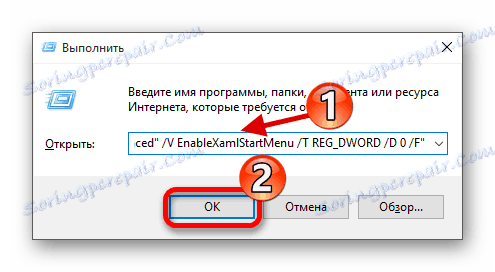
Тук бяха изброени основните методи, които могат да помогнат при решаването на проблема с "Taskbar" в Windows 10. Ако никой от тях не е помогнал, опитайте се да го използвате точка на възстановяване ,